Уверете се, че лентата на задачите ви е закачена в долната част, за да се появи изпълнимият модул
- Ако приспособлението ви за новини и интереси не се показва, когато щракнете върху лентата на задачите, това може да е проблем на остаряла операционна система.
- След като проверите за актуализации и грешката продължава, активирайте функцията чрез групови правила или редактора на системния регистър.
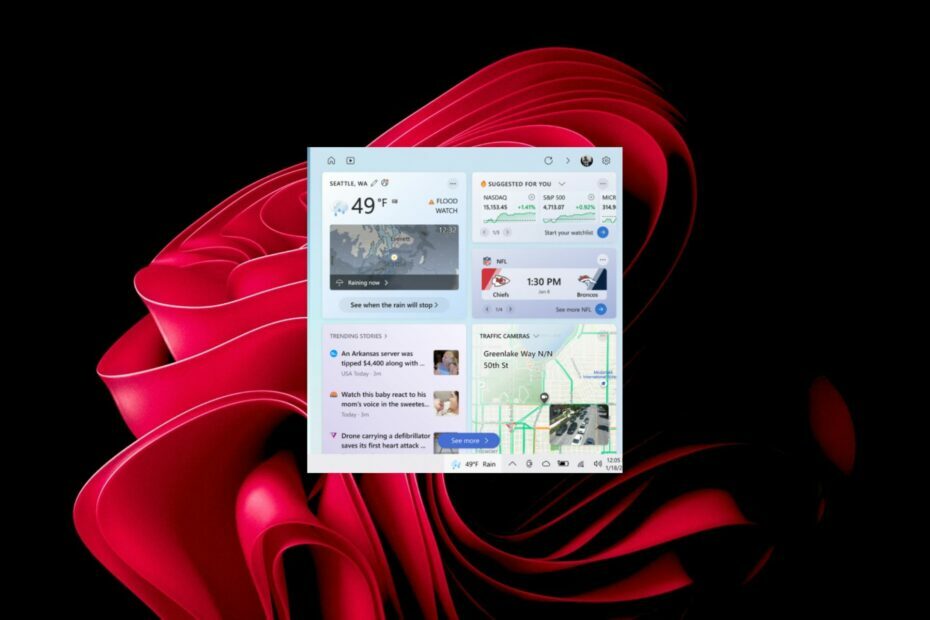
Не е ли страхотно как сме в състояние да сме в крак с всичко, което се случва в света направо от нашите ленти със задачи? Това е бърз метод да ви държи в течение, докато работите, ако нямате време да хванете новините.
Е, някои потребители са на тъмно, тъй като техните новини и интереси не се показват в техните ленти на задачите. Вероятно може да е проблем с интернет, но нека проучим всички начини да си върнем тази важна джаджа.
Защо новините и интересите не се актуализират?
Ако се чудите защо приспособлението ви за новини и интереси не се актуализира или не се показва в лентата на задачите ви, по-долу са някои възможни причини:
- Джаджата е скрита – Въпреки че приспособлението за новини и интереси може да е важна част от информацията, някои го намират за смущаващо. Те могат скрийте го от лентата на задачите за да предотвратите изскачането му, когато задържите курсора на мишката около тази област.
- Деактивирани джаджи – В някои случаи приспособленията са деактивирани и може да се наложи да ги активирате, за да възстановите приспособленията си за новини и интереси.
- Конфликтни джаджи – Ако сте изтеглили джаджи на трети страни подобно на изпълнимия модул за новини и интереси, те може да не се показват, защото другата програма е деактивирала приложения, които изпълняват същите задачи.
- Остаряла ОС – Ако не сте проверявали за системни актуализации от известно време или ги деактивира завинаги, това може да е причината вашата джаджа за новини и интереси да не се показва.
- Лоша връзка – Ако имате проблеми с връзката си, приспособлението за новини и интереси може да не се покаже, защото данните не могат да бъдат извлечени.
- Вирусна инфекция – Ако вирус се е промъкнал в системата ви, някои функции може да не работят както обикновено, което може да е причината вашата джаджа за новини и интереси да не се показва.
Как да върна новините и интересите в моята лента на задачите?
Отбележете следните условия, преди да преминете към леко техническите решения:
- Уверете се, че вашата лента на задачите не е скрита и закачена в долната част.
- Проверете и се уверете, че имате стабилна интернет връзка.
- Опитайте да рестартирате компютъра си.
1. Провери за актуализации
- Удари Windows ключ и щракнете върху Настройки.

- Кликнете върху Актуализация на Windows след това изберете Провери за актуализации.

- Изчакайте сканирането да завърши и, ако е налично, щракнете върху Изтеглете и инсталирайте.

2. Пуснете сканиране за вируси
- Натисни Windows ключ, търсене Защита на Windows, и щракнете Отворете.

- Изберете Защита от вируси и заплахи.

- След това натиснете Бързо сканиране под Актуални заплахи.

- Ако не намерите никакви заплахи, продължете да извършвате пълно сканиране, като щракнете върху Опции за сканиране точно под Бързо сканиране.

- Кликнете върху Пълно сканиране, тогава Сканирай сега за извършване на дълбоко сканиране на вашия компютър.

- Изчакайте процесът да приключи и рестартирайте системата.
Въпреки че използвате Windows Defender за защита на вашия компютър, той не е напълно защитен срещу по-напреднали атаки на зловреден софтуер. За да получите мощна защита от вируси, ще ви трябва надстройка.
За щастие можете да намерите много полезни антивирусни инструменти и разчитат на тяхната подобрена сигурност и висока степен на откриване на всички видове заплахи.
3. Активирайте чрез групови правила
- Удари Windows + Р ключове за отваряне на Бягай команда.
- Тип gpedit.msc в диалоговия прозорец и натиснете Въведете.

- Навигирайте до следното местоположение:
Computer Configuration/Administrative Templates/ Windows Components/News and interests
- Щракнете два пъти върху Активирайте новини и интереси в лентата на задачите.
- Проверете Активирано кутия, след което щракнете Приложи и Добре за да запазите промените.
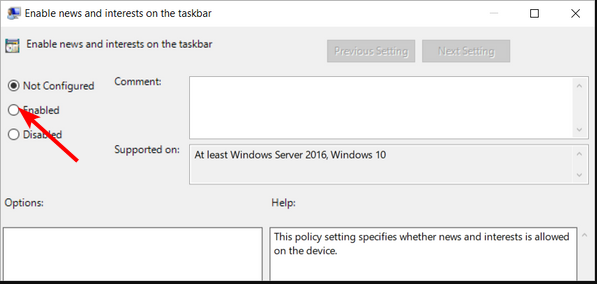
- Временно деактивирайте Windows Defender: 4 лесни начина да го направите
- Как да деактивирате регистъра на събитията в Windows [Лесни стъпки]
- TLS не се показва в системния регистър? Как да го активирате
- Лицензът на Windows позволява само един език? Как да добавите още
- Направете Windows 11 да изглежда като Windows 10 [7 съвета]
4. Активирайте чрез редактора на системния регистър
- Силно ви препоръчваме да избягвате редактиране на системния регистър, но ако е необходимо, преди да направите каквито и да било промени, уверете се, че сте създали резервно копие или точка за възстановяване. Това ще ви гарантира безопасна точка на връщане, в случай че нещо се обърка.
- Удари Windows + Р ключове за отваряне на Бягай команда.
- Тип regedit в диалоговия прозорец и натиснете Въведете.

- Навигирайте до следното местоположение:
HKEY_CURRENT_USER\Software\Microsoft\Windows\CurrentVersion\Feeds - Щракнете с десния бутон върху ShellFeedsTaskbarViewMode, но ако не е налично, щракнете с десния бутон върху празно място отдясно на избора Нова DWORD (32-битова) стойност. Преименувайте го като ShellFeedsTaskbarViewMode.
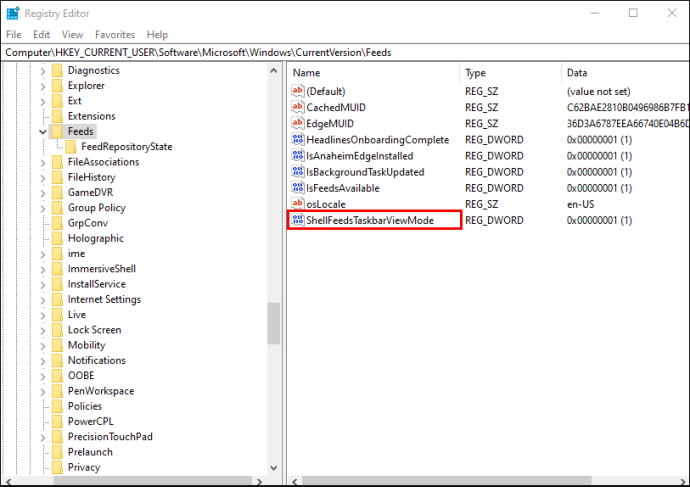
- Щракнете двукратно върху него и въведете 1 в Данни за стойността влизане.
- Затворете редактора на системния регистър и рестартирайте компютъра.
Ще откриете, че през повечето време просто не сте активирали функцията и всичко, което е необходимо, е да промените тези настройки.
Като приключим с това, бихме искали да насочим вниманието ви към друго интересно ръководство. Ако желаете променете езика на джаджата си, имаме всички подробности как да го направим.
Уведомете ни за всякакви допълнителни мисли, които може да имате по тази тема, в секцията за коментари по-долу.

![Как да покажете скоростта на интернет на лентата на задачите [Лесни стъпки]](/f/5394a38515a7b7dd3c9d4933335333c8.png?width=300&height=460)
